Menggabungkan Kekuatan Visual dan Tekstual: Panduan Lengkap Memasukkan PowerPoint ke Word
Dalam dunia profesional dan akademis, menggabungkan informasi dari berbagai sumber menjadi satu dokumen yang kohesif adalah keterampilan yang sangat berharga. Seringkali, presentasi visual yang dibuat di Microsoft PowerPoint mengandung data, grafik, dan ide-ide penting yang perlu diintegrasikan ke dalam laporan, proposal, atau makalah yang dibuat di Microsoft Word. Proses ini, meskipun terdengar sederhana, memiliki berbagai metode dengan kelebihan dan kekurangannya masing-masing, yang dapat memengaruhi ukuran file, kemampuan edit, dan pengalaman pengguna.
Artikel ini akan memandu Anda melalui berbagai cara untuk memasukkan konten PowerPoint ke dalam dokumen Word Anda, mulai dari metode penyematan objek yang dinamis hingga penyisipan gambar statis, dan bahkan solusi berbasis cloud. Kami akan membahas setiap langkah secara rinci, menyertakan pertimbangan penting seperti ukuran file, kemampuan edit, dan skenario penggunaan terbaik untuk membantu Anda memilih metode yang paling sesuai dengan kebutuhan Anda.
Mengapa Memasukkan PowerPoint ke Word?
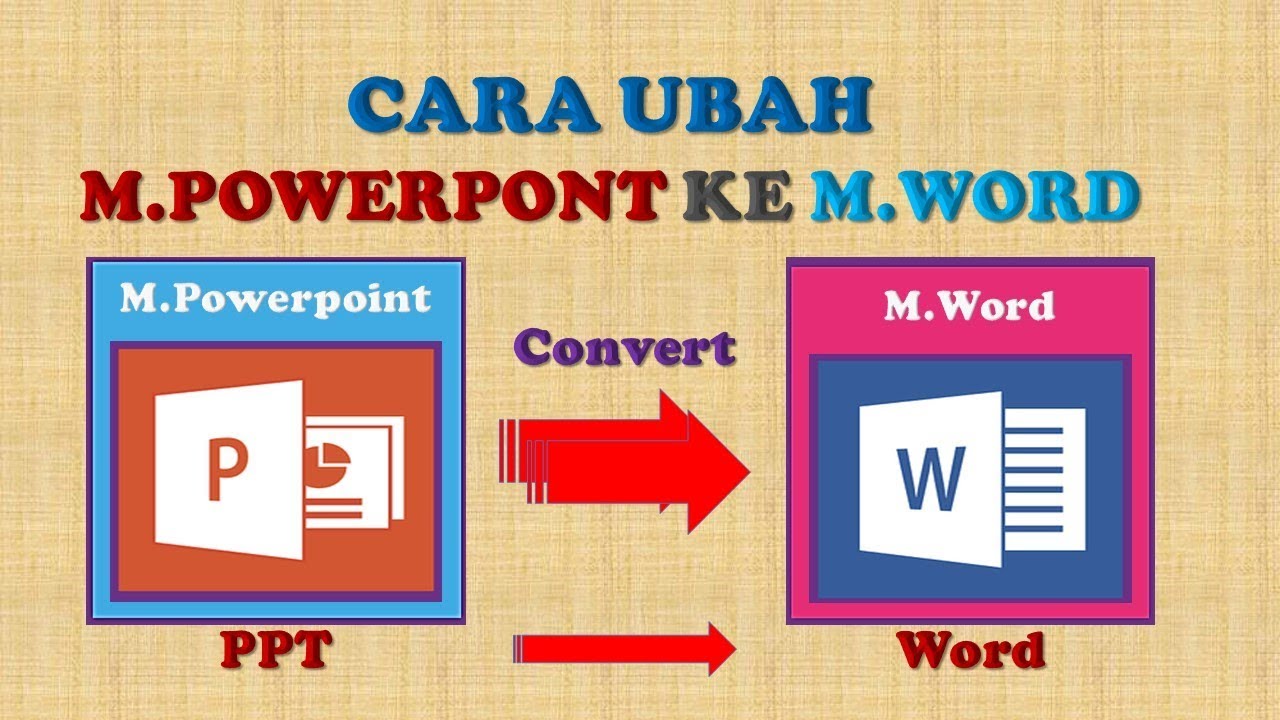
Sebelum kita menyelami "bagaimana," mari kita pahami "mengapa." Ada beberapa alasan kuat mengapa Anda mungkin ingin mengintegrasikan presentasi PowerPoint ke dalam dokumen Word:
- Kontekstualisasi dan Detail: Laporan Word dapat memberikan narasi dan detail yang tidak mungkin dimuat dalam slide presentasi yang ringkas. Dengan menyematkan slide, Anda dapat memberikan konteks visual yang kaya tanpa harus beralih aplikasi.
- Efisiensi Kolaborasi: Memiliki semua informasi di satu tempat mempermudah kolaborasi. Rekan tim atau pembaca dapat mengakses presentasi tanpa perlu mencari file terpisah.
- Dokumen Komprehensif: Untuk proposal bisnis, penelitian akademis, atau laporan proyek, menyertakan slide presentasi dapat membuat dokumen Anda lebih komprehensif dan profesional.
- Arsip dan Distribusi: Lebih mudah untuk mengarsipkan atau mendistribusikan satu file Word yang berisi semua informasi, dibandingkan dengan beberapa file terpisah.
Sekarang, mari kita jelajahi metode-metode yang tersedia.
Metode 1: Penyematan sebagai Objek (Object Embedding) – Fleksibilitas Dinamis
Metode ini adalah cara paling umum dan serbaguna untuk memasukkan presentasi PowerPoint ke Word. Ini memungkinkan Anda untuk menyematkan seluruh presentasi atau sebagian darinya sebagai objek yang dapat diklik dan diedit langsung dari dalam Word (jika Anda memilih opsi "link ke file") atau sebagai salinan mandiri.
A. Menyematkan File PowerPoint yang Sudah Ada (Create from File)
Ini adalah skenario paling sering di mana Anda sudah memiliki file .pptx yang ingin Anda masukkan.
Langkah-langkah:
- Buka Dokumen Word Anda: Pastikan kursor Anda berada di lokasi di mana Anda ingin menyisipkan presentasi.
- Akses Menu Sisipkan Objek:
- Pergi ke tab "Sisipkan" (Insert) di pita Word.
- Di grup "Teks" (Text), klik panah bawah di samping tombol "Objek" (Object).
- Pilih "Objek…" (Object…) dari menu tarik-turun.
- Pilih "Buat dari File" (Create from File):
- Di kotak dialog "Objek", pilih tab "Buat dari File" (Create from File).
- Klik tombol "Telusuri…" (Browse…) untuk menemukan dan memilih file presentasi PowerPoint (.pptx atau .ppt) yang ingin Anda masukkan.
- Pilih Opsi Penyematan:
- "Tautkan ke file" (Link to file): Centang kotak ini jika Anda ingin presentasi di Word tetap terhubung ke file PowerPoint aslinya. Artinya, setiap perubahan yang Anda buat pada file PowerPoint asli akan secara otomatis tercermin dalam dokumen Word. Ini ideal jika presentasi asli sering diperbarui. Namun, jika Anda memindahkan atau menghapus file PowerPoint asli, tautan di Word akan rusak.
- "Tampilkan sebagai ikon" (Display as icon): Centang kotak ini jika Anda ingin presentasi muncul sebagai ikon di Word (misalnya, ikon PowerPoint standar) daripada menampilkan slide pertama. Pembaca dapat mengklik dua kali ikon tersebut untuk membuka presentasi di aplikasi PowerPoint. Ini sangat berguna untuk menghemat ruang visual di dokumen Word. Jika Anda tidak mencentang ini, slide pertama dari presentasi akan ditampilkan sebagai gambar di Word.
- Klik "OK": Setelah memilih opsi yang diinginkan, klik "OK". Presentasi PowerPoint Anda akan muncul di dokumen Word.
Keunggulan Metode ini:
- Interaktivitas: Pembaca dapat membuka dan melihat seluruh presentasi di aplikasi PowerPoint (dengan mengklik dua kali objek atau ikon).
- Kemampuan Edit: Jika Anda memilih "Link to file", perubahan pada file asli akan tercermin. Jika tidak, objek di Word adalah salinan mandiri yang masih dapat diedit dengan mengklik dua kali.
- Komprehensif: Memasukkan seluruh presentasi, bukan hanya slide tertentu.
Kekurangan Metode ini:
- Ukuran File: Menyematkan seluruh presentasi dapat secara signifikan meningkatkan ukuran file dokumen Word Anda.
- Kompatibilitas: Pembaca perlu memiliki PowerPoint terinstal untuk membuka dan melihat presentasi secara penuh.
- Tautan Rusak: Jika Anda memilih "Link to file" dan memindahkan/menghapus file PowerPoint asli, tautan akan rusak.
B. Membuat Presentasi PowerPoint Baru dari dalam Word (Create New)
Metode ini kurang umum tetapi berguna jika Anda ingin membuat presentasi PowerPoint singkat atau placeholder langsung dari dalam dokumen Word Anda.
Langkah-langkah:
- Akses Menu Sisipkan Objek: Ikuti langkah 1 dan 2 dari metode sebelumnya (Insert > Object > Object…).
- Pilih "Buat Baru" (Create New):
- Di kotak dialog "Objek", pilih tab "Buat Baru" (Create New).
- Dari daftar "Jenis objek" (Object type), gulir ke bawah dan pilih "Microsoft PowerPoint Presentation" atau "Microsoft PowerPoint Slide" jika Anda hanya ingin menyisipkan satu slide kosong.
- Pilih Opsi "Tampilkan sebagai ikon" (Display as icon) (Opsional): Centang kotak ini jika Anda ingin objek muncul sebagai ikon.
- Klik "OK": PowerPoint akan terbuka dalam mode pengeditan langsung di dalam jendela Word Anda (atau jendela terpisah jika Anda memilih "Microsoft PowerPoint Presentation" dan tidak mencentang "Display as icon"). Anda dapat membuat slide Anda di sini.
- Tutup PowerPoint: Setelah selesai, tutup aplikasi PowerPoint (atau klik di luar area objek jika terbuka di Word) dan objek presentasi akan muncul di dokumen Word Anda.
Kapan Menggunakan Metode Ini?
- Untuk membuat presentasi singkat atau placeholder yang belum ada.
- Ketika Anda ingin memulai presentasi langsung dari dokumen Word.
Metode 2: Penyisipan Gambar Statis – Kesederhanaan Visual
Jika Anda hanya membutuhkan representasi visual statis dari slide PowerPoint tanpa kemampuan interaktif atau pengeditan, menyisipkan slide sebagai gambar adalah pilihan yang bagus. Ini menjaga ukuran file tetap terkontrol dan memastikan tampilan yang konsisten terlepas dari perangkat lunak yang diinstal oleh pembaca.
A. Mengambil Tangkapan Layar (Screenshot) atau Snipping Tool
Cara tercepat untuk mendapatkan gambar slide.
Langkah-langkah:
- Buka Presentasi PowerPoint: Navigasikan ke slide yang ingin Anda tangkap.
- Gunakan Snipping Tool (Windows):
- Tekan
Windows key + Shift + Suntuk membuka Snipping Tool. - Seret kursor untuk memilih area slide yang ingin Anda tangkap.
- Gambar akan disalin ke clipboard Anda.
- Tekan
- Tempel di Word: Kembali ke dokumen Word Anda dan tempel gambar (Ctrl+V).
- Alternatif: Gunakan tombol
Print Screen(PrtSc) untuk menangkap seluruh layar, lalu tempel di Word dan pangkas sesuai kebutuhan.
- Alternatif: Gunakan tombol
B. Mengekspor Slide sebagai Gambar dari PowerPoint
Metode ini memberikan kontrol lebih baik atas kualitas gambar dan memungkinkan Anda mengekspor semua slide sekaligus.
Langkah-langkah:
- Buka Presentasi PowerPoint Anda.
- Akses "Simpan Sebagai" (Save As):
- Pergi ke tab "File".
- Pilih "Simpan Sebagai" (Save As), lalu pilih lokasi penyimpanan.
- Pilih Format Gambar:
- Dalam kotak dialog "Simpan Sebagai", klik menu tarik-turun "Simpan sebagai tipe" (Save as type).
- Pilih format gambar seperti "JPEG File Interchange Format (.jpg)" atau "PNG Portable Network Graphics Format (.png)". PNG umumnya memberikan kualitas lebih baik untuk teks dan grafik, sedangkan JPEG lebih baik untuk foto.
- Klik "Simpan": PowerPoint akan bertanya apakah Anda ingin mengekspor "Semua Slide" (All Slides) atau "Hanya Slide Ini" (Just This One). Pilih sesuai kebutuhan Anda.
- Jika Anda memilih "Semua Slide", PowerPoint akan membuat folder baru di lokasi yang Anda tentukan, berisi setiap slide sebagai file gambar terpisah.
- Sisipkan Gambar ke Word:
- Kembali ke dokumen Word Anda.
- Pergi ke tab "Sisipkan" (Insert) > "Gambar" (Pictures) > "Perangkat Ini…" (This Device…).
- Telusuri dan pilih gambar slide yang telah Anda ekspor.
- Klik "Sisipkan" (Insert). Ulangi untuk setiap slide yang ingin Anda masukkan.
Keunggulan Metode Gambar Statis:
- Ukuran File Terkontrol: Meskipun banyak gambar dapat menambah ukuran file, Anda memiliki kontrol lebih besar melalui kompresi gambar di Word.
- Kompatibilitas Universal: Siapa pun dapat melihat gambar, tanpa perlu PowerPoint.
- Tampilan Konsisten: Tampilan slide tidak akan berubah, terlepas dari font atau versi PowerPoint pembaca.
Kekurangan Metode Gambar Statis:
- Tidak Interaktif: Tidak ada animasi, transisi, atau kemampuan untuk mengedit konten slide.
- Perubahan Manual: Jika presentasi asli berubah, Anda harus memperbarui gambar secara manual di Word.
- Resolusi: Kualitas gambar dapat bervariasi tergantung pada resolusi asli slide dan kompresi.
Metode 3: Menyalin dan Menempel (Copy-Pasting) – Kontrol Per Slide
Anda dapat memilih untuk menyalin dan menempelkan slide individual atau bahkan elemen tertentu dari slide (teks, bentuk, grafik) langsung ke Word.
A. Menyalin Seluruh Slide
Langkah-langkah:
- Buka Presentasi PowerPoint Anda.
- Pilih Slide: Di panel navigasi slide di sisi kiri, klik slide yang ingin Anda salin.
- Salin Slide: Klik kanan pada slide yang dipilih dan pilih "Salin" (Copy), atau tekan
Ctrl+C. - Tempel di Word: Kembali ke dokumen Word Anda.
- Klik kanan di lokasi tempat Anda ingin menempel.
- Anda akan melihat beberapa Opsi Tempel (Paste Options):
- "Gunakan Tema Tujuan" (Use Destination Theme): Mengubah format slide agar sesuai dengan tema Word Anda.
- "Pertahankan Pemformatan Sumber" (Keep Source Formatting): Mempertahankan format asli slide PowerPoint.
- "Gambar" (Picture): Menempel slide sebagai gambar (mirip dengan mengekspor sebagai gambar, tetapi hanya satu slide).
- "Hanya Pertahankan Teks" (Keep Text Only): Hanya menempel teks dari slide.
- Pilih opsi yang paling sesuai dengan kebutuhan Anda. Opsi "Gambar" atau "Pertahankan Pemformatan Sumber" paling umum digunakan untuk mempertahankan tampilan visual slide.
B. Menyalin Elemen Individual dari Slide
Anda juga bisa menyalin teks, bentuk, grafik, atau objek lain dari slide PowerPoint.
Langkah-langkah:
- Buka Presentasi PowerPoint Anda.
- Pilih Elemen: Klik pada teks, gambar, bentuk, atau grafik yang ingin Anda salin.
- Salin Elemen: Klik kanan dan pilih "Salin" (Copy), atau tekan
Ctrl+C. - Tempel di Word: Kembali ke dokumen Word Anda dan tempel (Ctrl+V). Anda juga akan memiliki opsi tempel yang serupa dengan menyalin seluruh slide.
Keunggulan Metode Salin-Tempel:
- Cepat dan Mudah: Ideal untuk menyisipkan satu atau dua slide dengan cepat.
- Kontrol Detail: Anda dapat memilih elemen mana yang akan disalin.
- Fleksibilitas Pemformatan: Opsi tempel memungkinkan Anda mengintegrasikan konten ke dalam gaya Word atau mempertahankan gaya asli PowerPoint.
Kekurangan Metode Salin-Tempel:
- Tidak Skalabel: Tidak praktis untuk menyisipkan banyak slide.
- Kehilangan Interaktivitas: Animasi, transisi, atau fitur interaktif lainnya tidak akan terbawa.
- Masalah Pemformatan: Terkadang, terutama dengan opsi "Pertahankan Pemformatan Sumber," mungkin ada sedikit perbedaan visual atau tata letak.
Metode 4: Konversi ke PDF sebagai Perantara – Universalitas dan Kualitas
Mengkonversi presentasi PowerPoint ke format PDF terlebih dahulu, lalu menyisipkan PDF tersebut ke Word, adalah metode yang efektif untuk berbagi presentasi dalam format yang universal dan mempertahankan tata letak asli tanpa memerlukan PowerPoint terinstal pada pembaca.
Langkah-langkah:
- Konversi PowerPoint ke PDF:
- Buka presentasi PowerPoint Anda.
- Pergi ke tab "File".
- Pilih "Ekspor" (Export).
- Klik "Buat PDF/XPS Dokumen" (Create PDF/XPS Document), lalu klik tombol "Buat PDF/XPS".
- Pilih lokasi penyimpanan dan klik "Terbitkan" (Publish).
- Sisipkan PDF ke Word:
- Buka dokumen Word Anda.
- Pergi ke tab "Sisipkan" (Insert).
- Di grup "Teks" (Text), klik panah bawah di samping tombol "Objek" (Object).
- Pilih "Objek…" (Object…) dari menu tarik-turun.
- Pilih tab "Buat dari File" (Create from File).
- Klik "Telusuri…" (Browse…) dan pilih file PDF yang baru Anda buat.
- Centang "Tampilkan sebagai ikon" (Display as icon) jika Anda ingin PDF muncul sebagai ikon.
- Klik "OK".
Keunggulan Metode PDF:
- Universalitas: PDF dapat dibuka di hampir semua perangkat tanpa memerlukan PowerPoint.
- Integritas Visual: Mempertahankan tata letak, font, dan grafik asli presentasi dengan sangat baik.
- Ukuran File Optimal: PDF seringkali lebih kecil daripada file PowerPoint asli, tetapi masih bisa menjadi besar jika presentasi sangat visual.
Kekurangan Metode PDF:
- Tidak Dapat Diedit Langsung: PDF adalah format statis; Anda tidak dapat mengedit konten presentasi di dalam Word.
- Kehilangan Interaktivitas: Animasi dan transisi PowerPoint tidak akan berfungsi dalam PDF.
- Langkah Ekstra: Membutuhkan langkah konversi tambahan.
Metode 5: Integrasi Cloud (OneDrive/SharePoint) – Kolaborasi Modern
Jika Anda dan kolaborator Anda menggunakan layanan cloud seperti OneDrive atau SharePoint, Anda dapat memanfaatkan integrasi ini untuk berbagi presentasi. Meskipun ini bukan "penyematan" tradisional seperti objek di Word, ini adalah cara modern untuk menautkan dan memberikan akses ke presentasi hidup.
Langkah-langkah (Menautkan ke Presentasi Online):
- Unggah Presentasi ke Cloud: Unggah file PowerPoint Anda ke OneDrive, SharePoint, atau Google Drive.
- Dapatkan Tautan Berbagi:
- Buka presentasi di aplikasi web (PowerPoint Online).
- Klik tombol "Bagikan" (Share).
- Pilih opsi untuk menyalin tautan yang memungkinkan orang melihat (atau mengedit, jika diperlukan) presentasi. Pastikan pengaturan izin sesuai.
- Sisipkan Tautan ke Word:
- Buka dokumen Word Anda.
- Pilih teks atau gambar di Word yang ingin Anda jadikan hyperlink.
- Pergi ke tab "Sisipkan" (Insert) > "Tautan" (Links) > "Sisipkan Tautan" (Insert Link) atau "Hyperlink".
- Tempel tautan yang Anda salin dari cloud ke kolom "Alamat" (Address).
- Berikan "Teks untuk ditampilkan" (Text to display) yang deskriptif.
- Klik "OK".
Keunggulan Metode Cloud:
- Selalu Terkini: Jika presentasi asli di cloud diperbarui, pembaca akan selalu melihat versi terbaru saat mengklik tautan.
- Aksesibilitas: Dapat diakses dari perangkat apa pun dengan koneksi internet.
- Mengurangi Ukuran File Word: Dokumen Word hanya berisi tautan, bukan seluruh file presentasi.
Kekurangan Metode Cloud:
- Membutuhkan Koneksi Internet: Pembaca memerlukan koneksi internet untuk mengakses presentasi.
- Tidak Disematkan Secara Langsung: Presentasi tidak muncul "di dalam" dokumen Word; hanya tautan ke presentasi eksternal.
- Manajemen Izin: Anda harus mengelola izin berbagi di platform cloud dengan hati-hati.
Tips Lanjutan dan Praktik Terbaik
-
Manajemen Ukuran File:
- Kompres Gambar: Setelah menyisipkan gambar atau objek, klik gambar/objek tersebut, buka tab "Format Gambar" (Picture Format) atau "Format Bentuk" (Shape Format), dan gunakan opsi "Kompres Gambar" (Compress Pictures).
- Pilih Metode yang Tepat: Jika ukuran file adalah perhatian utama, hindari penyematan objek penuh dan pertimbangkan untuk menyisipkan gambar statis atau menautkan ke cloud.
- Hapus Konten Tidak Perlu: Pastikan presentasi PowerPoint asli Anda tidak memiliki slide atau elemen yang tidak perlu sebelum menyematkannya.
-
Aksesibilitas:
- Jika menyematkan sebagai objek atau gambar, pertimbangkan untuk menambahkan teks alternatif (Alt Text) ke objek/gambar agar dapat diakses oleh pembaca yang menggunakan pembaca layar. Klik kanan objek/gambar > "Edit Teks Alt…" (Edit Alt Text…).
-
Pengujian:
- Setelah menyisipkan presentasi, selalu uji dokumen Word Anda. Buka file di komputer lain, kirimkan kepada rekan kerja, atau unggah ke platform berbagi untuk memastikan semua tautan dan objek berfungsi seperti yang diharapkan.
-
Memperbarui Konten:
- Jika Anda menyematkan sebagai objek dan memilih "Link to file," Anda dapat memperbarui objek secara manual. Klik kanan objek di Word, lalu pilih "Perbarui Tautan" (Update Link).
-
Pertimbangkan Audiens dan Tujuan:
- Untuk presentasi yang sering berubah atau kolaborasi intensif: Gunakan metode cloud atau penyematan objek dengan tautan.
- Untuk laporan final yang statis dan didistribusikan secara luas: Gunakan gambar statis atau konversi ke PDF.
- Untuk dokumen internal yang memerlukan kemampuan edit penuh: Gunakan penyematan objek.
Penyelesaian Masalah Umum
- "Tidak dapat menyisipkan objek": Pastikan file PowerPoint tidak sedang dibuka di aplikasi PowerPoint saat Anda mencoba menyisipkannya.
- Tautan Objek Rusak: Jika Anda memindahkan file PowerPoint asli setelah menyematkannya dengan opsi "Link to file", tautan akan rusak. Anda perlu menyisipkannya kembali atau memperbarui tautan secara manual dengan jalur file yang baru.
- Ukuran File Terlalu Besar: Tinjau kembali metode penyisipan Anda. Mungkin metode penyematan objek penuh tidak cocok. Pertimbangkan gambar statis atau tautan cloud.
- Kualitas Gambar Buruk: Saat menempel sebagai gambar atau mengekspor, pastikan resolusi asli slide PowerPoint cukup tinggi. Hindari memperbesar gambar yang sudah disisipkan secara berlebihan di Word.
- Masalah Pemformatan Setelah Menempel: Jika Anda menyalin dan menempel slide atau elemen, gunakan opsi tempel yang berbeda (misalnya, "Gambar" atau "Pertahankan Pemformatan Sumber") untuk melihat mana yang memberikan hasil terbaik.
Kesimpulan
Mengintegrasikan presentasi PowerPoint ke dalam dokumen Word adalah cara yang ampuh untuk menciptakan dokumen yang lebih kaya, informatif, dan mudah diakses. Tidak ada satu pun metode "terbaik" yang cocok untuk semua situasi. Kunci keberhasilan terletak pada pemahaman berbagai opsi yang tersedia, menimbang kelebihan dan kekurangan masing-masing, dan memilih metode yang paling sesuai dengan tujuan dokumen Anda, kebutuhan audiens, serta pertimbangan teknis seperti ukuran file dan kemampuan edit.
Dengan panduan ini, Anda kini memiliki pengetahuan untuk memilih dan menerapkan teknik penyisipan PowerPoint ke Word dengan percaya diri, memungkinkan Anda untuk menggabungkan kekuatan visual dan tekstual secara efektif dalam komunikasi Anda.




